6 Lösungen, iOS 17 Wlan Symbol nicht angezeigt wird zu lösen
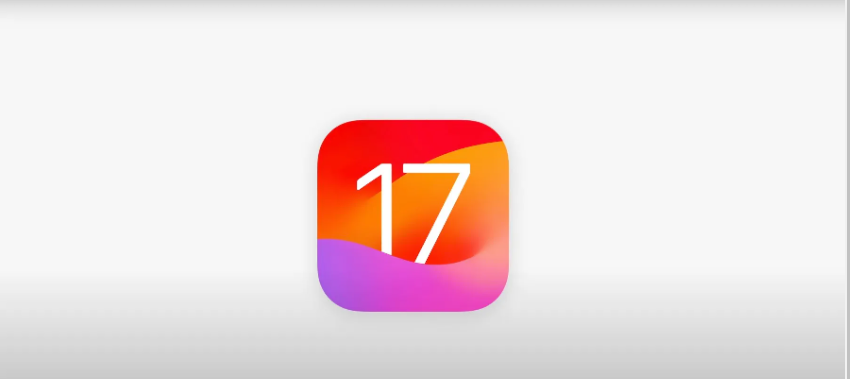
Seit dem Start von iOS 17 haben viele Nutzer berichtet, dass das iOS 17 WLAN-Symbol in ihrer Statusleiste nicht mehr angezeigt wird. Dieses Problem kann äußerst frustrierend sein, da es schwierig sein kann, den Status Ihrer drahtlosen Verbindung auf einen Blick zu überprüfen. In diesem Artikel werden wir uns näher mit diesem Problem befassen, mögliche Ursachen erläutern und Lösungen vorstellen.
- Teil 1 Ursachen für das fehlende iOS 17 WLAN Symbol
- Teil 2 Wie kann man beheben, wenn iOS 17 WLAN Symbol nicht angezeigt wird?
- 1.Mit Ultfone iOS System Repair
- 2.Flugmodus überprüfen
- 3.Neustart des Geräts
- 4.Netzwerkprobleme
- 5.Aktualisierung von iOS
- 6.Zurücksetzen der Netzwerkeinstellungen
- Teil 3 Fragen und Antworten zum diesen Problem
- Fazit
Teil 1 Ursachen für das fehlende iOS 17 WLAN-Symbol:
Es gibt verschiedene Gründe, warum das WLAN-Symbol in der Statusleiste von iOS 17 nicht angezeigt wird. Hier sind einige der häufigsten:
1.Flugmodus aktiv: Wenn der Flugmodus auf Ihrem iPhone aktiviert ist, werden alle drahtlosen Verbindungen, einschließlich WLAN, deaktiviert. Das WLAN-Symbol wird in der Statusleiste erst wieder angezeigt, wenn der Flugmodus deaktiviert wird.
2.Fehlerhafte Software: Gelegentlich können Softwareprobleme dazu führen, dass das WLAN-Symbol verschwindet. Dies kann durch einen Softwarefehler in iOS oder eine fehlerhafte App verursacht werden.
3。Netzwerkprobleme: Wenn Ihr iPhone Probleme mit der WLAN-Verbindung hat, kann dies dazu führen, dass das WLAN-Symbol verschwindet. Dies kann auf Verbindungsprobleme oder Netzwerkstörungen hinweisen.
4.Einstellungen: Es ist auch möglich, dass Änderungen in den Einstellungen Ihres iPhones das WLAN-Symbol beeinflussen. Überprüfen Sie Ihre WLAN-Einstellungen, um sicherzustellen, dass alles korrekt konfiguriert ist.
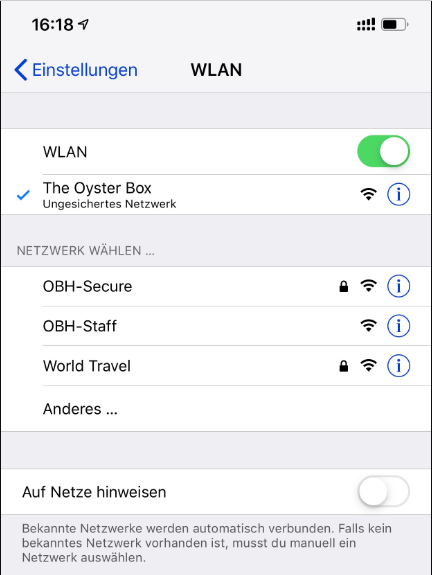
Teil 2 Wie kann man beheben, wenn iOS 17 WLAN Symbol nicht angezeigt wird?
Um das fehlende WLAN-Symbol in iOS 17 zu beheben, können Sie die folgenden Schritte ausprobieren:
1.Mit Ultfone iOS System Repair
Es unterstützt alle iOS-Versionen und iPhone-Modelle, einschließlich der topaktuellen iPhone-15-Serie und iOS/iPadOS 17. Mit seiner benutzerfreundlichen Oberfläche und leistungsstarken Funktionen stellt UltFone sicher, dass die Behebung Ihrer Probleme mit dem iOS 17 Kontakt Poster und anderen systembezogenen Problemen nicht nur einfach, sondern auch blitzschnell ist.
Warum sollten Sie UltFone wählen? Lassen Sie uns seine bemerkenswerten Vorteile hervorheben:
Hauptmerkmale von UltFone iOS System Repair
- Umfassende iOS-Reparatur: Beheben Sie mehr als 150 iOS-Systemprobleme, einschließlich iOS 17 Kontakt Poster nicht funktioniert/ist deaktiviert, ohne Datenverlust
- Immer aktuell: Unterstützt die neuesten iOS 17-Versionen und das iPhone 15, um die Kompatibilität mit den Kontakt Poster-Funktionen sicherzustellen
- Sofortiger Zugriff auf den Wiederherstellungsmodus: Mit einem einzigen Klick können Sie den Wiederherstellungsmodus betreten und verlassen, eine wesentliche Maßnahme zur Behebung von iOS 17-Problemen
- Mühelose iOS-Degradierung: Vereinfacht die iOS 17-Degradierung, Degradierung von iOS 17 auf 16 ohne iTunes
- Rücksetzen des Geräts ohne Passwort: Setzen Sie Ihr iOS-Gerät einfach zurück, ohne ein Passwort eingeben oder auf iTunes/Finder angewiesen zu sein
So beheben Sie iOS 17 Wlan Symbol nicht angezeigt:
- Schritt 1 Laden Sie die UltFone iOS System Repair Software auf Ihren Windows- oder Mac-Computer herunter und installieren Sie sie. Starten Sie das Programm.

- Schritt 2 Verbinden Sie Ihr iOS 17 Gerät mit dem Computer über ein USB-Kabel. Das Programm wird Ihr Gerät erkennen. Wählen Sie den Modus "Betriebssystem reparieren" auf dem Hauptbildschirm aus.

- Schritt 3 UltFone wird automatisch das erforderliche iOS-Firmware-Paket für Ihr iPhone-Modell und Ihre Version herunterladen. Warten Sie einfach, bis der Download abgeschlossen ist.

- Schritt 4 Nach dem Download klicken Sie auf die Schaltfläche "Standardreparatur starten", um den Reparaturvorgang zu starten. Dadurch wird Ihr iPhone in den Wiederherstellungsmodus versetzt und iOS sicher neu installiert, ohne Daten zu löschen.

- Schritt 5 Nach einigen Minuten wird die Reparatur abgeschlossen sein, und Sie werden feststellen, dass Sie das Problem iOS 17 Kontakt Poster nicht funktioniert/ist deaktiviert erfolgreich behoben haben.

2.Flugmodus überprüfen
Stellen Sie sicher, dass der Flugmodus auf Ihrem iPhone deaktiviert ist. Sie können dies in den Einstellungen oder durch Streichen vom unteren Bildschirmrand und das Aktivieren des Flugmodus-Symbols überprüfen.
3.Neustart des Geräts
Ein Neustart Ihres iPhones kann häufig kleine Softwareprobleme beheben. Schalten Sie Ihr Gerät aus und dann wieder ein.
4.Überprüfen der Netzwerkverbindung
Stellen Sie sicher, dass Ihr iPhone mit einem funktionierenden WLAN-Netzwerk verbunden ist. Gehen Sie zu "Einstellungen" > "WLAN" und wählen Sie ein verfügbares Netzwerk aus. Möglicherweise müssen Sie Ihr WLAN-Passwort erneut eingeben.
5.Aktualisierung von iOS
Stellen Sie sicher, dass Ihr iPhone die neueste Version von iOS 17 verwendet. Gelegentliche Updates können Fehlerbehebungen und Verbesserungen der Konnektivität enthalten.
6.Zurücksetzen der Netzwerkeinstellungen
Wenn alle Stricke reißen, können Sie die Netzwerkeinstellungen Ihres iPhones zurücksetzen. Gehen Sie zu "Einstellungen" > "Allgemein" > "Zurücksetzen" und wählen Sie "Netzwerkeinstellungen zurücksetzen". Beachten Sie jedoch, dass dies alle gespeicherten WLAN-Passwörter und Netzwerkkonfigurationen löschen wird.
Wenn keiner dieser Schritte das Problem behebt, kann es ratsam sein, sich an den Apple-Support zu wenden, da es sich um ein tiefergehendes Problem handeln könnte, das eine professionelle Hilfe erfordert.
Teil 3 Fragen und Antworten zum diesen Problem
Frage 1: Warum wird das WLAN-Symbol auf meinem iPhone mit iOS 17 nicht angezeigt?
1.Das Fehlen des WLAN-Symbols kann verschiedene Ursachen haben. Es könnte sein, dass der Flugmodus aktiviert ist, es Softwareprobleme gibt, das iPhone keine Verbindung zum WLAN herstellen kann oder es Einstellungsprobleme gibt. Überprüfen Sie diese möglichen Gründe, um das Problem zu identifizieren.
Frage 2: Was sollte ich tun, wenn das WLAN-Symbol verschwunden ist?
2.Wenn das WLAN-Symbol in iOS 17 nicht angezeigt wird, sollten Sie zunächst den Flugmodus deaktivieren und Ihr iPhone neu starten. Überprüfen Sie auch, ob Ihr Gerät mit einem funktionierenden WLAN-Netzwerk verbunden ist. Aktualisieren Sie Ihr iOS, um sicherzustellen, dass Sie die neueste Version verwenden, und setzen Sie bei Bedarf die Netzwerkeinstellungen zurück.
Frage 3: Wie kann ich feststellen, ob das Problem auf einen Softwarefehler hinweist?
3.Ein Softwarefehler könnte das Fehlen des WLAN-Symbols verursachen. Um dies zu überprüfen, können Sie versuchen, das Problem auf einem anderen iOS-Gerät zu reproduzieren. Wenn das WLAN-Symbol auf anderen Geräten ebenfalls fehlt, könnte es auf ein allgemeines Softwareproblem hinweisen, und ein iOS-Update oder eine Neuinstallation könnte erforderlich sein. Wenn das Problem jedoch nur auf einem Gerät auftritt, liegt die Ursache möglicherweise bei diesem speziellen Gerät und erfordert eine individuelle Fehlerbehebung.
Fazit
Insgesamt kann das Problem frustrierend sein, dass iOS 17 Wlan Symbol nicht angezeigt wird. Aber in den meisten Fällen kann das Problem mit den oben genannten Schritten behoben werden.Wir empfehlen Ihnen, die Ultfone iOS System Repair zu verwenden, mit der Sie dieses Problem leicht beheben können Es ist wichtig, geduldig zu sein und verschiedene Lösungen auszuprobieren, um die Konnektivität Ihres iPhones wiederherzustellen.






